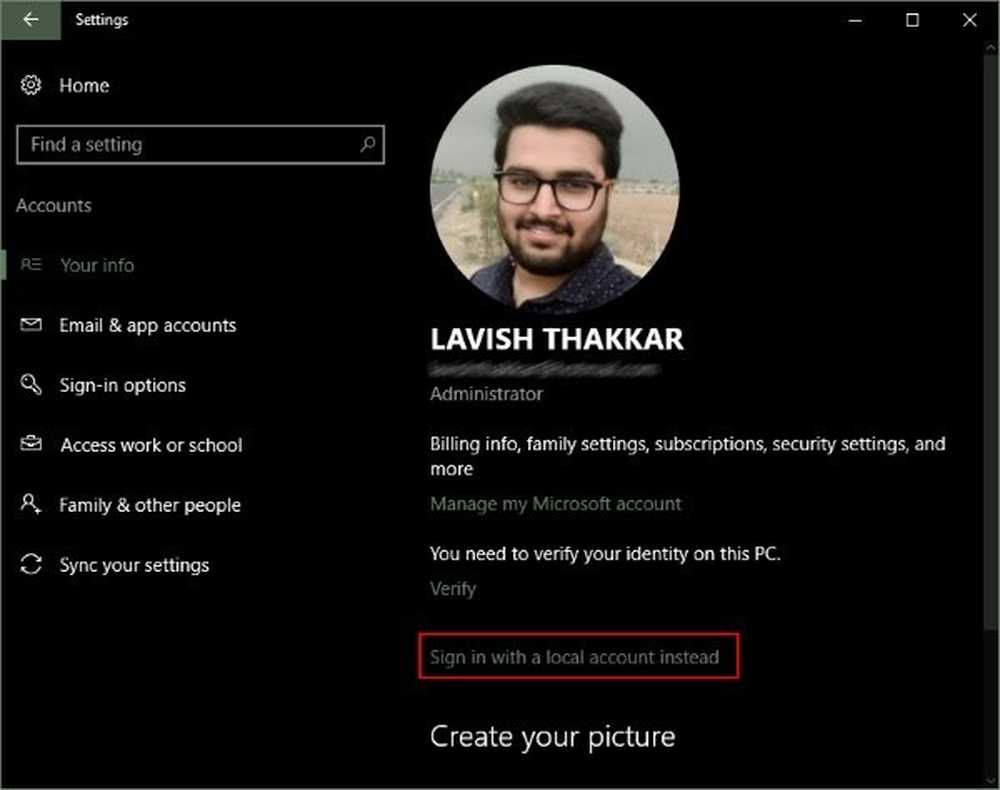Slik endrer du MAC-adresse i Windows 10 / 8.1

EN MAC-adresse eller Media Access Control Address er en unik identifikator som er tilordnet hvert nettverkskort. I dette innlegget vil vi se hva som er MAC-adresse og hvordan endrer du en MAC-adresse i Windows 10/8. Vi vil også berøre MAC-adressefiltrering, oppslag og spoofing.
Hva er MAC-adresse
Enten du bruker et kablet nettverk eller en trådløs, trenger du et nettverkskort for å koble til andre datamaskiner og tillate andre datamaskiner til datamaskinen din. Mens de fleste av oss mener at det er IP-adressen som er viktig ved å kontakte en annen datamaskin på nettverket, er det ikke den eneste faktoren. Viktigere enn IP (Internet Protocol) -adressen er MAC (Media Access Control) -adressen - en adresse tilordnet nettverkskortet, slik at den blir identifisert på nettverket.

Et nettverkskort er et begrep som brukes kort for et nettverkskort. Vi kaller det NIC for kort. Hver NIC har en MAC-adresse - akkurat som en postadresse, slik at datapakker som kjører på nettverket ditt, kan nå riktig NIC og derfra, din datamaskin. Mens IP-adressen er programvaredelen av nettverkskortet (nettverkskort eller NIC), er MAC-adressen maskinvareadresse, uten hvilke datapakker vil bare fortsette å roaming på nettverket, da de ikke har noen adresse hvor de skal levere dataen. Hver datapakke på nettverket har en header som inneholder MAC-adressen til datamaskinen du vil koble til og deretter dataene. Den siste delen av datapakken vil inneholde litt for å finne ut om databiten ble riktig levert eller var det skadet eller endret under overføringen.
MAC-adresser vises ikke når du klikker på Åpne nettverkskort i Windows System Tray. Til forskjell fra IP-adresser, som tilbys av din ISP eller nettverksadministratorer, og kan være statisk eller dynamisk. MAC-adresser er tildelt av produsentene av nettverksgrensesnittkort (NIC). Disse MAC-adressene er innebygd i kortene og er løst ved hjelp av en metode som kalles Adresseoppløsningsprotokoll. Denne adresseløsningsprotokollen oppnår først IP-adressen til datamaskinen som skal kontaktes og løser den deretter inn i MAC-adressen før den legges inn i header i datapakkene slik at de leveres nøyaktig til datamaskinen beregnet og ikke til noen annen datamaskin i nettverk.
Struktur av MAC-adresse
En MAC-adresse er adskilt med full kolon, som er IP-adressen (IPv4-adresser). Men i motsetning til bare fire numeriske tegn skilt med full kolon for å gjøre det som et firesifret sett x 4 deler, er MAC-adressen en kombinasjon av alfanumeriske tegn. Det er et sett på seks tegn adskilt av seks fulle kolonner. I motsetning til de fire tegnene som brukes i IP-adressen per sett, bruker MAC-adressen bare to tegn per sett. Her er et eksempel på en MAC-adresse for din forståelse:
00: 9a: 8b: 87: 81: 80
Du kan se at det er seks sett (deler) delt med full kolon og kan inneholde både alfabeter og tegn. De to første eller tre settene angir koden til produsentene av nettverksgrensesnittkortet, akkurat som de to første settene med IP-adressen forteller deg hvor du befinner deg.
Lese: Slik konfigurerer du MAC-filtrering i Dlink-ruteren.
Slik finner du MAC-adressen til NIC (nettverkskort)
For å finne MAC-adressen til nettverkskortene dine må du gå til kommandolinjen. Trykk på WinKey + R, skriv inn cmd i dialogboksen Kjør som vises, og trykk på Enter-tasten.
Type getmac / v / fo liste og trykk på Enter-tasten. Utgangen for hver av NIC-adapteren (nettverkskort - kablet og trådløst) vises.
Endre MAC-adresse i Windows
Det anbefales ikke å endre MAC-adressen på nettverk, da det kan skape konflikter og noen ganger kan det hende at det ikke vises på nettverket. Men hvis du vil endre MAC-adressen av en eller annen grunn, er det en enkel prosess.
1. Trykk på Windows Key + Break eller Pause-tasten for å åpne System Properties-vinduet. Hvis pause-tasten er kombinert med Shift-tasten, må du kanskje trykke på Win + Fn + Pause-tasten.
2. Klikk på Enhetsbehandling på venstre side av systemvinduet
3. Når dialogboksen Enhetsbehandling vises, ser du etter kategorien Navngitt nettverkskort
4. Klikk på plustegnet foran nettverksadaptere for å se alle nettverkskortene som er koblet til datamaskinen din;
5. Velg nettverksadapteren hvis MAC-adresse du vil endre
6. Høyreklikk på nettverkskortet og velg Egenskaper
7. Klikk på fanen Avansert.

8. I listen over tilgjengelige alternativer velger du Lokalt administrert MAC-adresse eller Nettverksadresse; Merk at bare ett av de to alternativene vil vises basert på typen nettverkskort
9. Når du velger ett av alternativene ovenfor, får du en tekstboks som sier Verdi.
10. Skriv inn en seks-sifret alfanumerisk kode i feltet Verdi etter at du har valgt radioknappen; Legg merke til at du ikke trenger å skrive bindestrek eller full kolon hvis du ønsker å skrive 00: 4f: gH: HH: 88: 80, skriver du bare 004fgHHH8880 uten strekk eller full kolon; Å legge til bindestreker kan føre til feil
11. Klikk OK for å lukke dialogboksen
12. Lukk andre åpne dialogbokser (hvis noen), og lukk Enhetsbehandling
Det er den enkleste metoden for å endre MAC (Media Access Control) ID til nettverkskortet.
Du kan også bruke noen av disse gratis MAC Address Changer Tools.
MAC-adressepoofing og filtrering
Spoofing er en metode for å endre MAC-adressen til andres MAC-adresser. Det er den vanlige oppfatningen i Internett-verdenen. Spoofing er nyttig når nettverket ditt ikke vil gi deg inn på grunn av MAC filterrestriksjoner. Hackere også hengi seg til MAC adressespoofing.
Når du endrer MAC-adressen ved hjelp av fremgangsmåten ovenfor, er du faktisk spoofing MAC-adressen. Maskinvare-MAC-adressen forblir den samme, men er bare gitt når det ikke er noen annen adresse. Hvis du vil gå tilbake til den opprinnelige MAC-adressen, følger du bare trinnene ovenfor og i stedet for å legge inn en verdi, velg alternativknappen som sier "Ikke tilstede"Eller"Ingen verdi“. Det vil gi deg tilbake din opprinnelige MAC-adresse.
MAC-adresser er spesielt nyttige når det gjelder å beskytte nettverket ditt mot uønskede tilkoblinger. Alt du trenger å gjøre er å kun autorisere MAC-adressene du vil koble til Internett eller nettverket. Dette kan du enkelt gjøre ved hjelp av tredjepartsprogrammer. Du kan også filtrere MAC-adresser manuelt ved å gå til rutersiden din og skrive inn MAC-adressene som har lov til å kommunisere med ruteren.